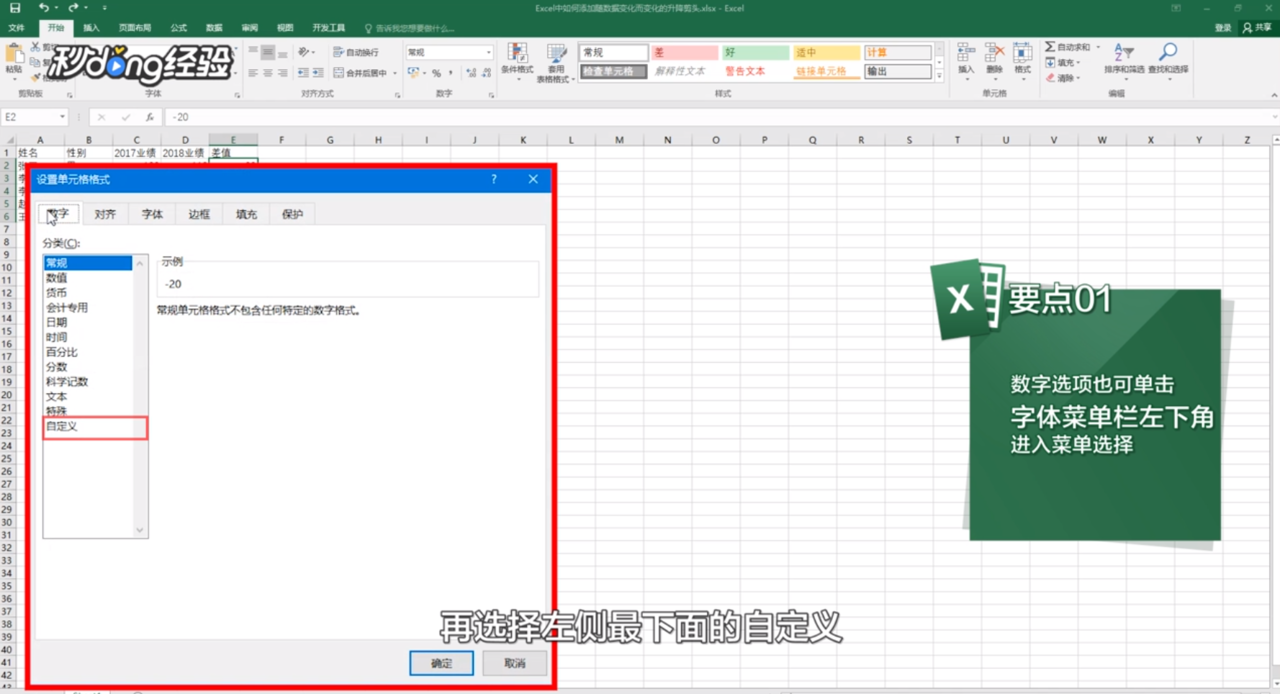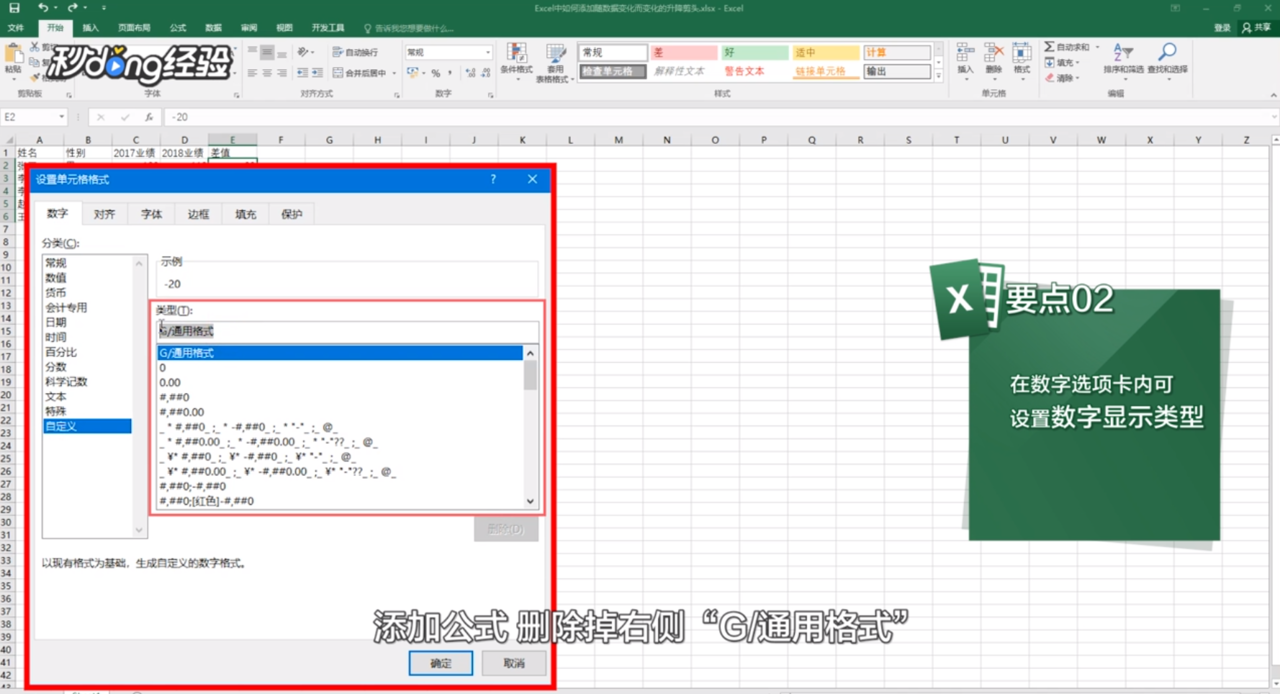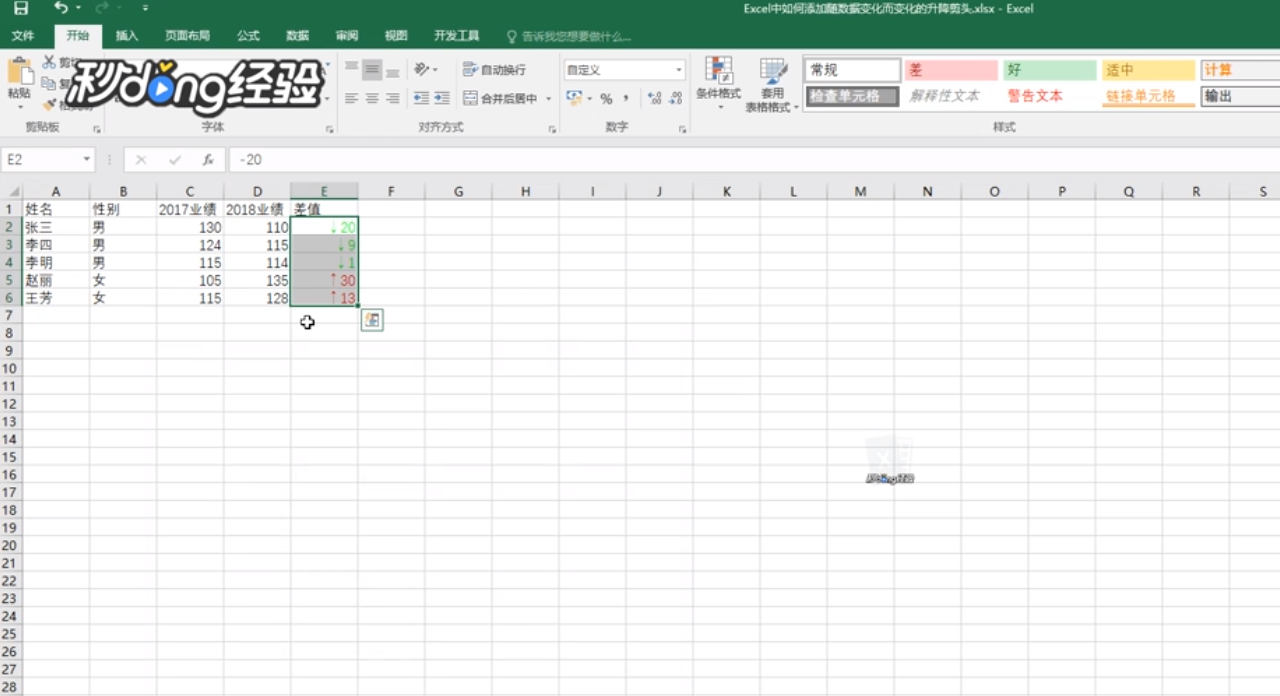Excel中如何添加随数据变化而变化的升降箭头
1、首先设置单元格格式,选中所在列差额列,点击“鼠标右键”,选择“设置单元格格式”。
2、找到“数字”选项,再选择左侧最下面的“自定义”。
3、添加公式,删除掉右侧“G/通用格式”。
4、修改成“[红色][>0]↑0;[绿色][<0]↓0”,点击右下角的“确定”即可。
5、这样在Excel中添加随数据变化而变化的升降箭头即可完成。
声明:本网站引用、摘录或转载内容仅供网站访问者交流或参考,不代表本站立场,如存在版权或非法内容,请联系站长删除,联系邮箱:site.kefu@qq.com。
阅读量:53
阅读量:51
阅读量:55
阅读量:76
阅读量:93